最近小编看到有小伙伴留言私信问小编想要在线重装win7系统的详细图文教程,虽然安装win7的方法有很多,但是最简单的还是要属一键重装win7系统 。接下来小编就来教教大家在线重装win7系统怎么操作 。下面就让我们一起来看看小编是如何操作的吧!
在线重装win7系统的详细图文教程:
1、点击下载小白三步装机版软件,关闭杀毒软件后进入软件,系统会匹配出我们适合的系统,如果不是我们想要的系统,我们点击选择其他系统选择即可,随后点击立即重装 。
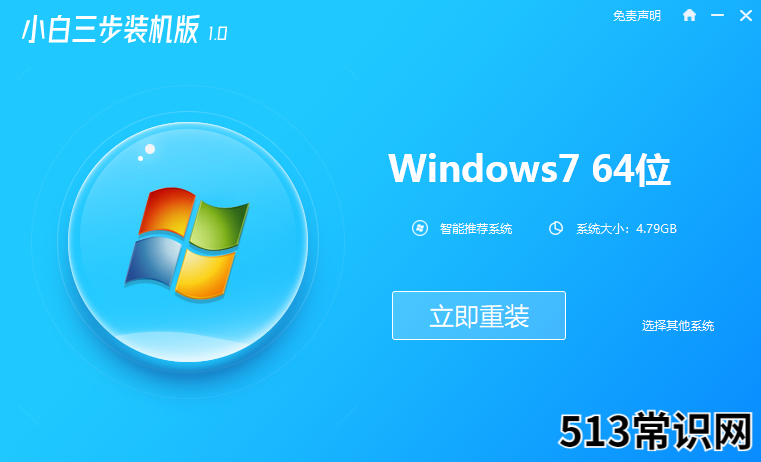
文章插图
2、等待软件帮助我们下载系统文件 。
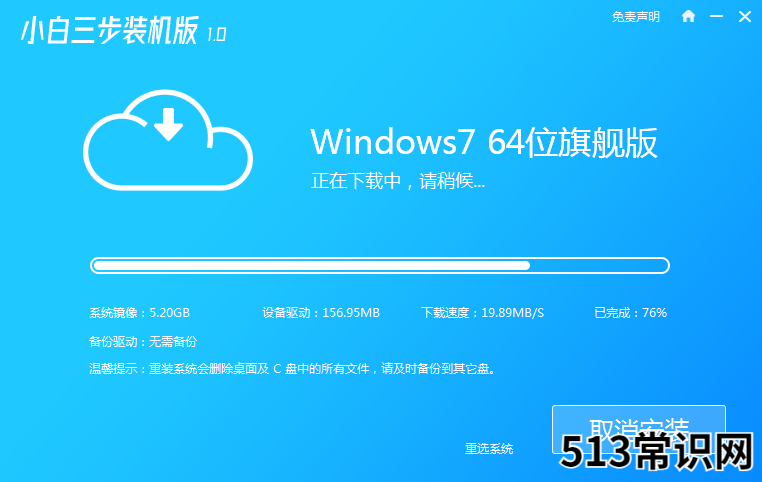
文章插图
3、等待安装部署完成后我们点击立即重启即可 。
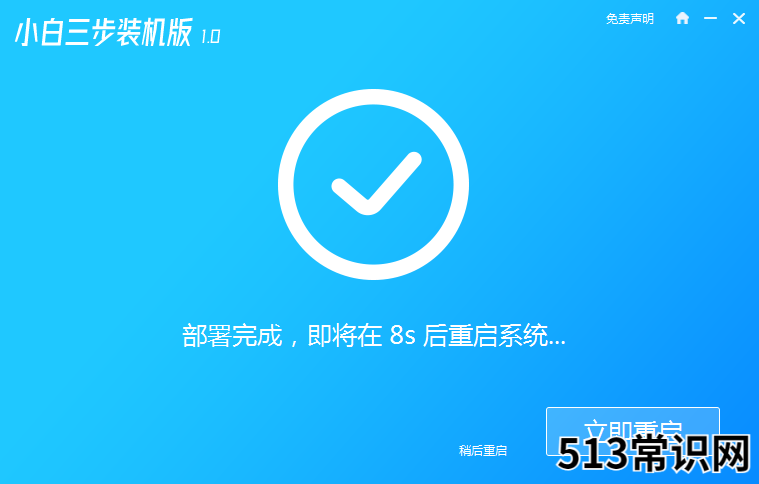
文章插图
4、选择进入小白pe系统 。
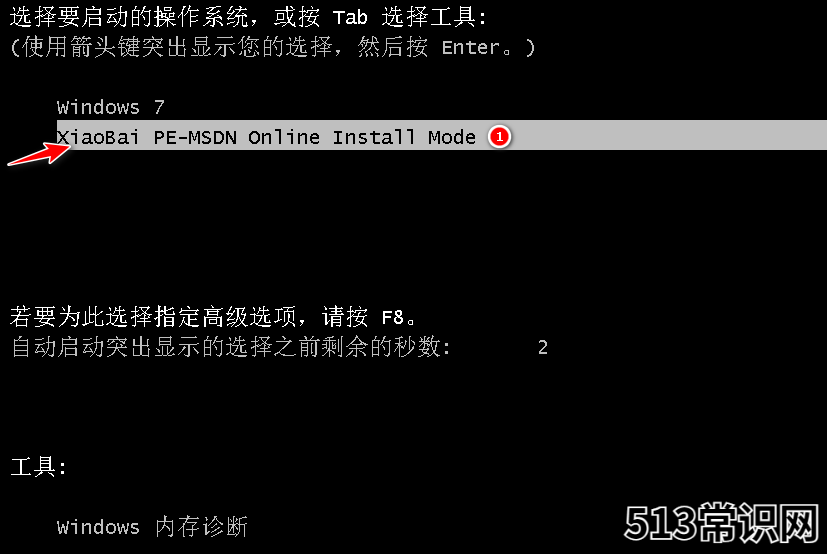
文章插图
5、在pe系统内,小白装机工具会帮助我们重装系统,我们无需任何操作 。安装完成后我们点击立即重启即可 。
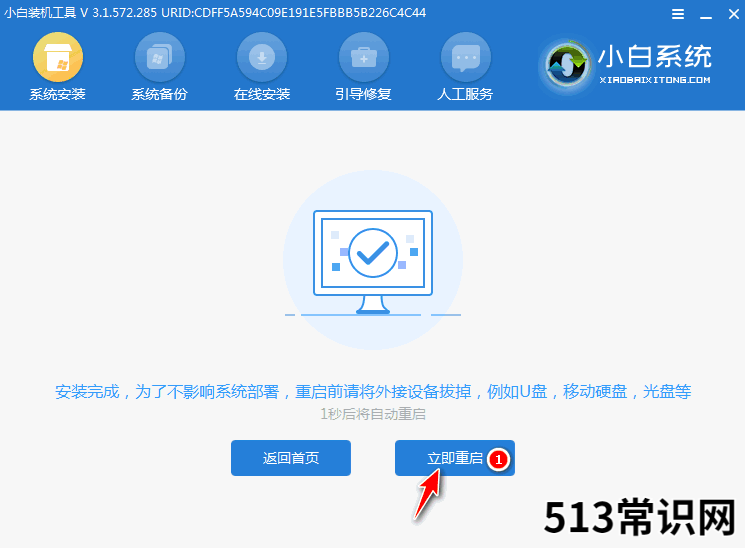
文章插图
6、数次重启后我们选择进入win7系统即可 。到这里我们的win7系统就安装好啦!

文章插图
以上就是关于在线重装win7系统怎么操作的方法啦!希望能够帮助到大家!
以上关于本文的内容,仅作参考!温馨提示:如遇健康、疾病相关的问题,请您及时就医或请专业人士给予相关指导!
「四川龙网」www.sichuanlong.com小编还为您精选了以下内容,希望对您有所帮助:- 一键装系统之win7系统安装教程详解
- 组装机重装win7系统如何重装
- win7怎么更改文件类型?3步更改就这么简单
- win7怎么进入安全模式?详细的步骤和方法
- 电脑系统怎么重装win10专业版教程
- 电脑自己怎么重装系统windows10的教程
- 电脑系统怎么重装多少钱的详细介绍
- 华硕笔记本电脑重装win10系统详细教程
- 超级简单的一键安装win7系统教程
- 大白菜一键重装系统教程步骤图解
